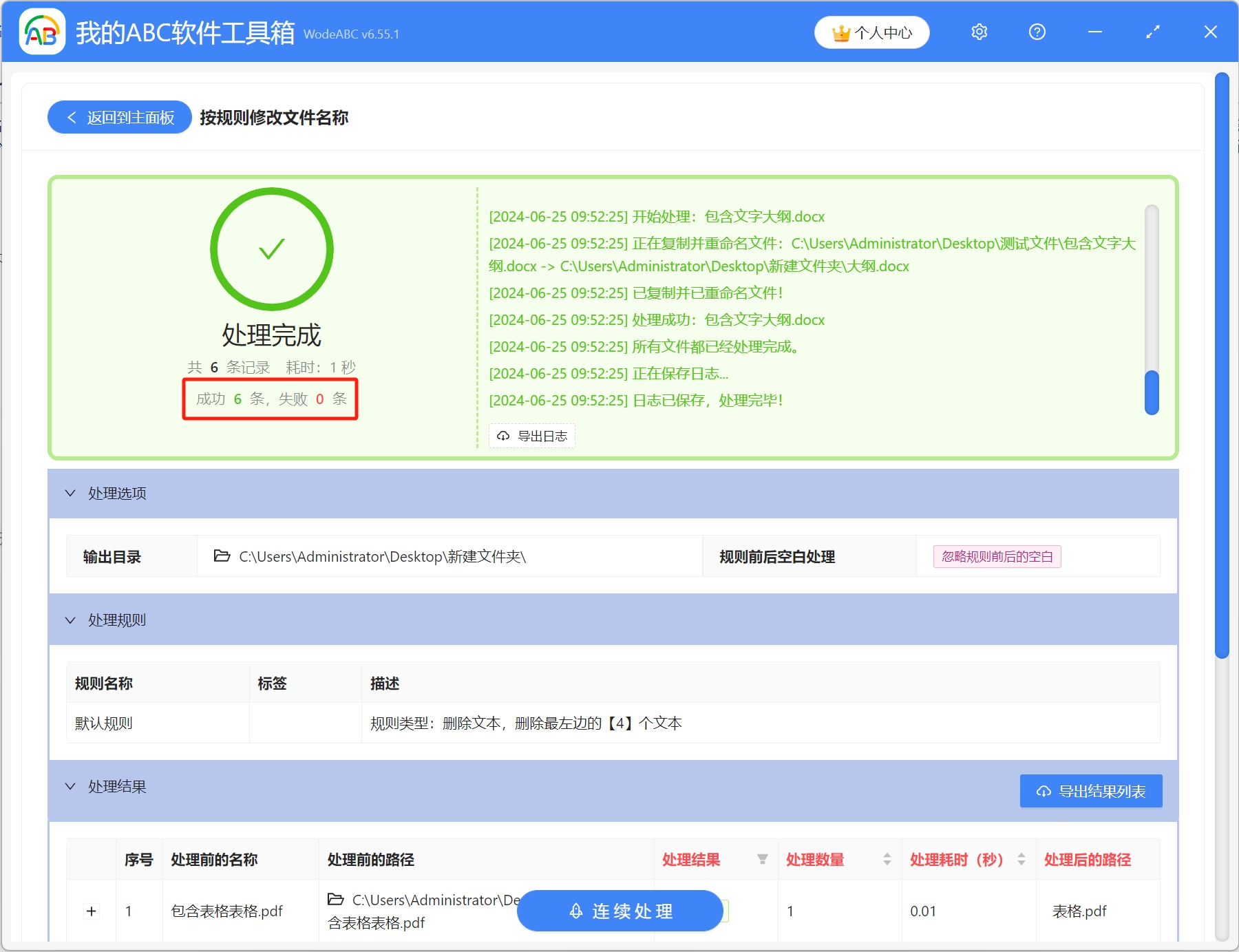在現在數字化辦公的時代,我們每天都需要處理大量的文件。 有時候,文件名稱中可能包含一些不需要的字符,需要進行批量刪除,簡化文件名稱。 刪除文件名稱中多餘的文字可以使文件名更加簡潔,減少多餘信息,方便更加輕鬆地瀏覽和識別文件。 尤其是當文件數量較多時,刪除文件名稱中多餘的文字可以使文件名更易於理解和閱讀,提高文件管理的效率。 文件數量較少時,我們手動修改文件名稱即可,那如果我們有大量的文件名稱需要進行修改,該如何進行批量操作呢? 今天就教大家一個非常簡單的方法,只需要簡單幾步就能批量刪除大量文件名稱前面的幾個字,輕鬆實現給文件批量重命名。
使用場景
為了更加輕鬆的瀏覽和識別文件,提高文件管理效率,需要批量刪除文件名稱前面不需要的字符,給文件重命名
效果預覽
處理前:
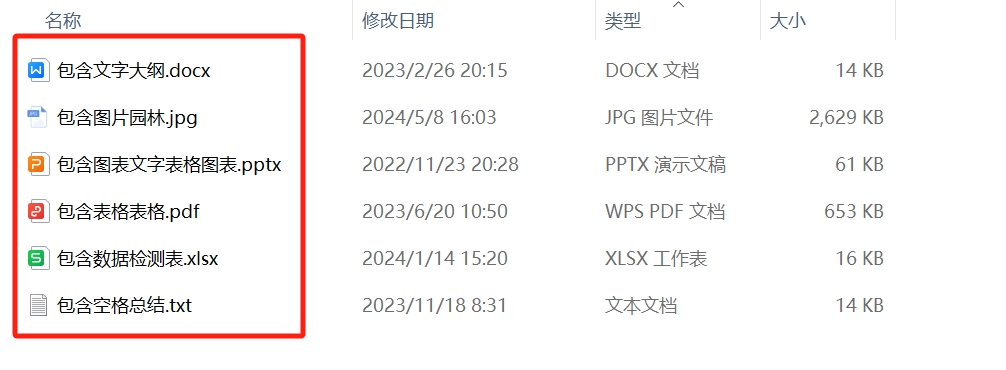
處理後:
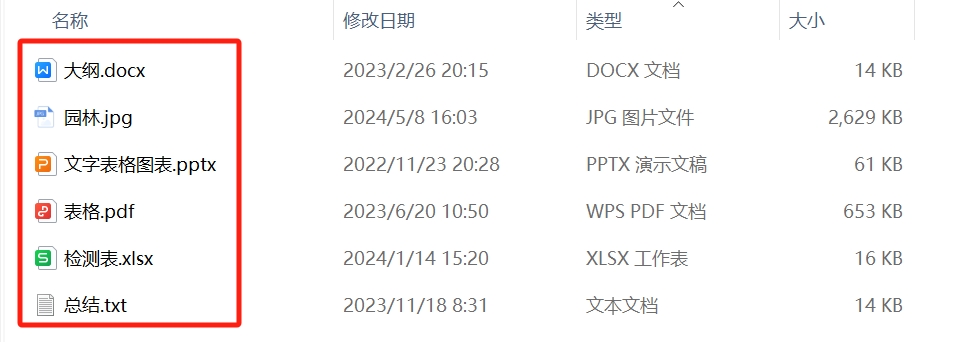
操作步驟
1.打開【我的ABC軟體工具箱】,依次選擇【文件名稱】-【按規則修改文件名稱】
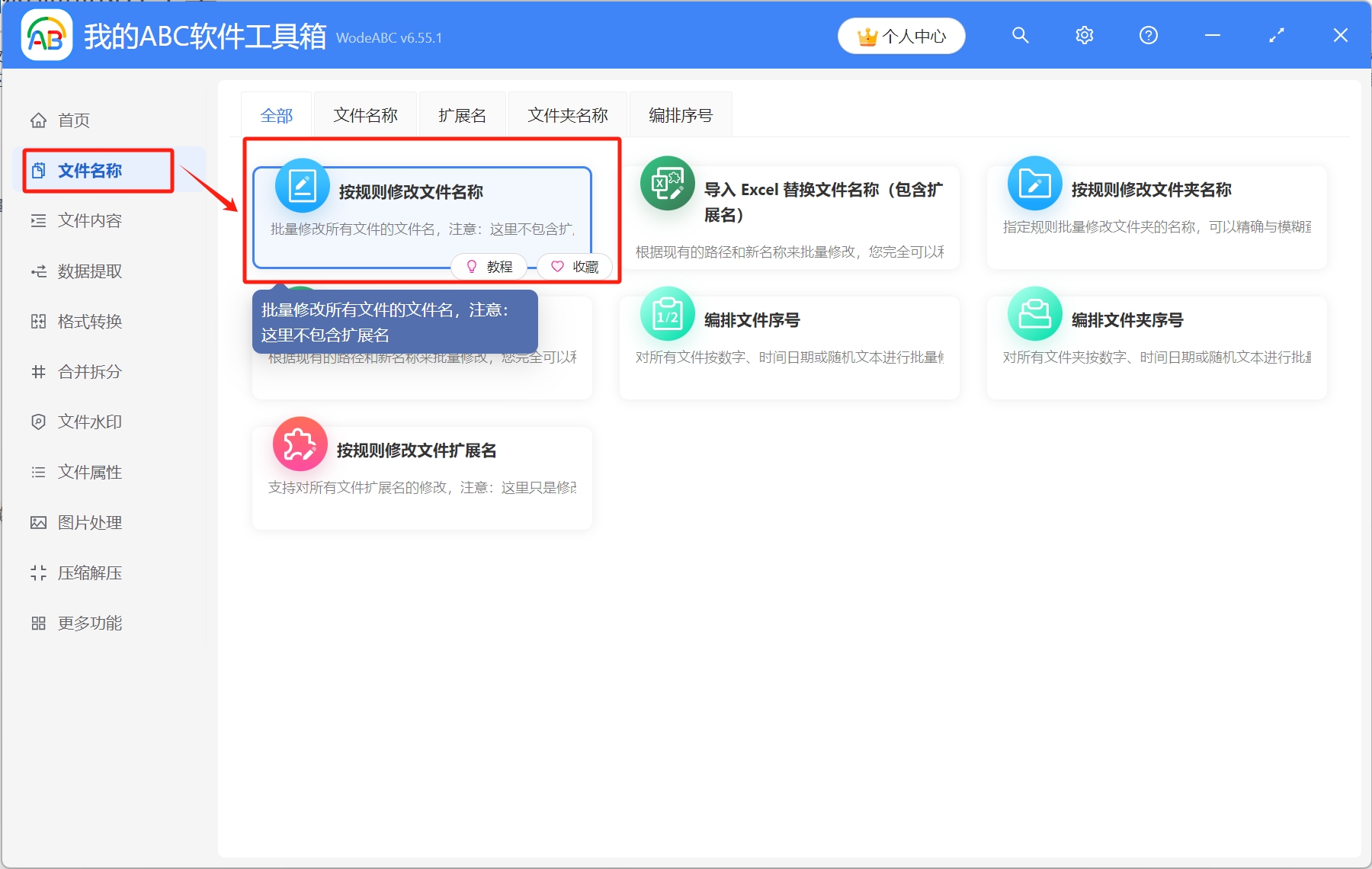
2.選擇待處理文件。 點擊右上角添加文件,將需要修改名稱的文件導入工具箱,或者從文件夾中導入文件,還可以直接將文件拖放到工具箱,添加完成後,點擊下一步
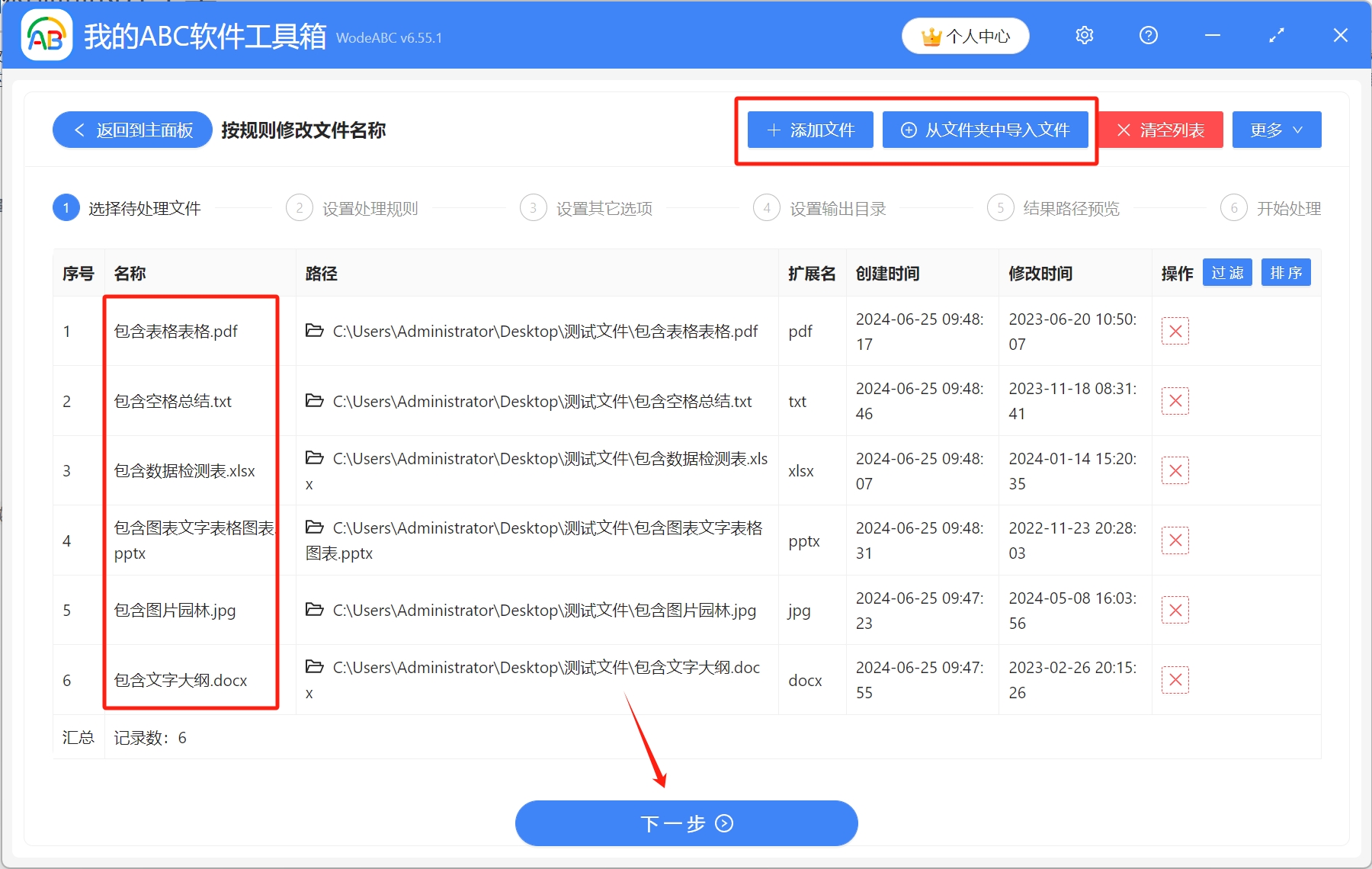
3.設置處理規則。 這裡有個使用必讀,大家在處理前先仔細閱讀下,然後依次選擇【快速填寫規則】-【刪除文本】-【最左邊的幾個文本】-【數量】
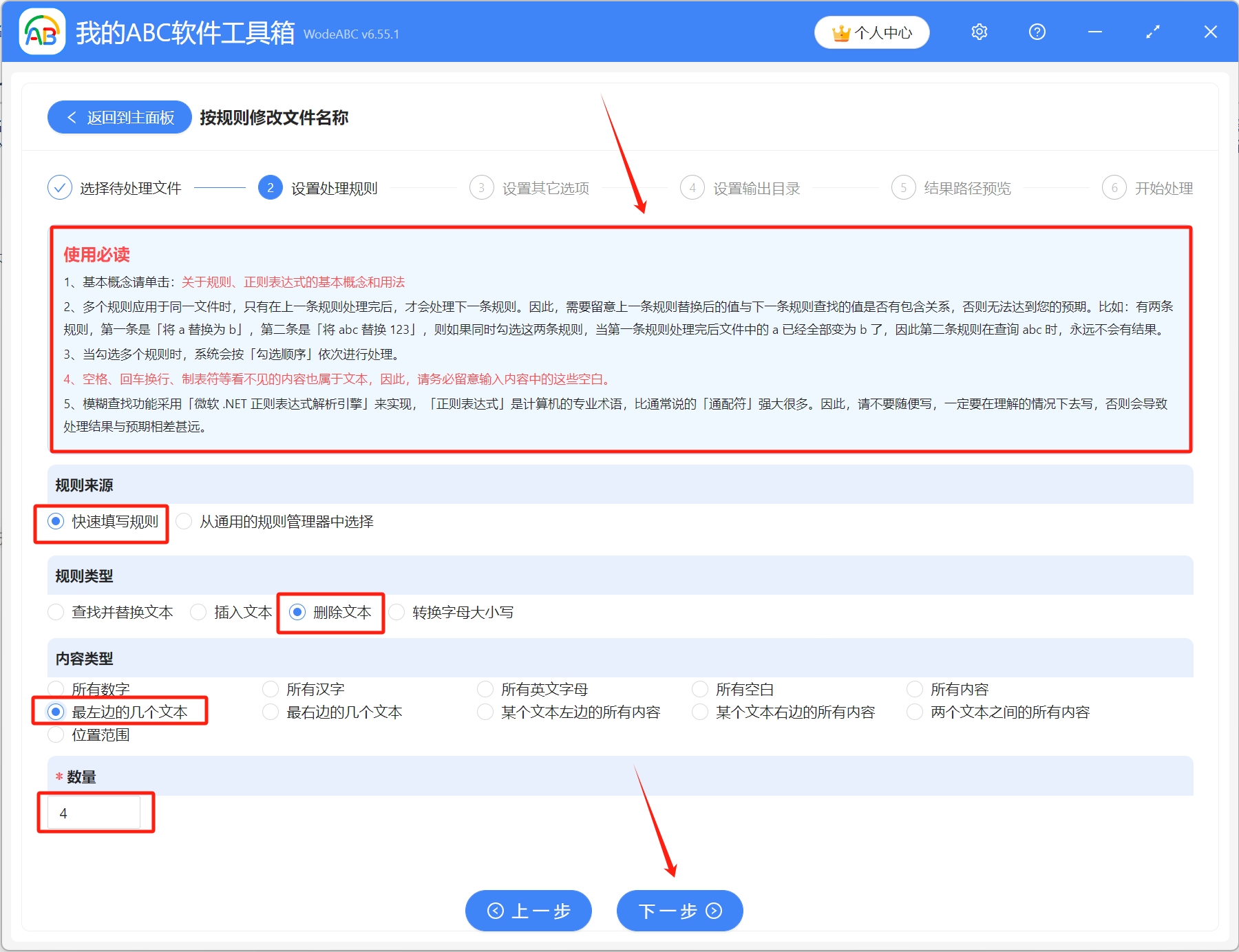
設置完成後,根據自己需求選擇,是否保留規則前後的空白文本,設置完成後,點擊下一步

4.設置輸出目錄。 點擊瀏覽選擇文件保存路徑,設置完成後,預覽結果路徑,確認無誤後,開始處理
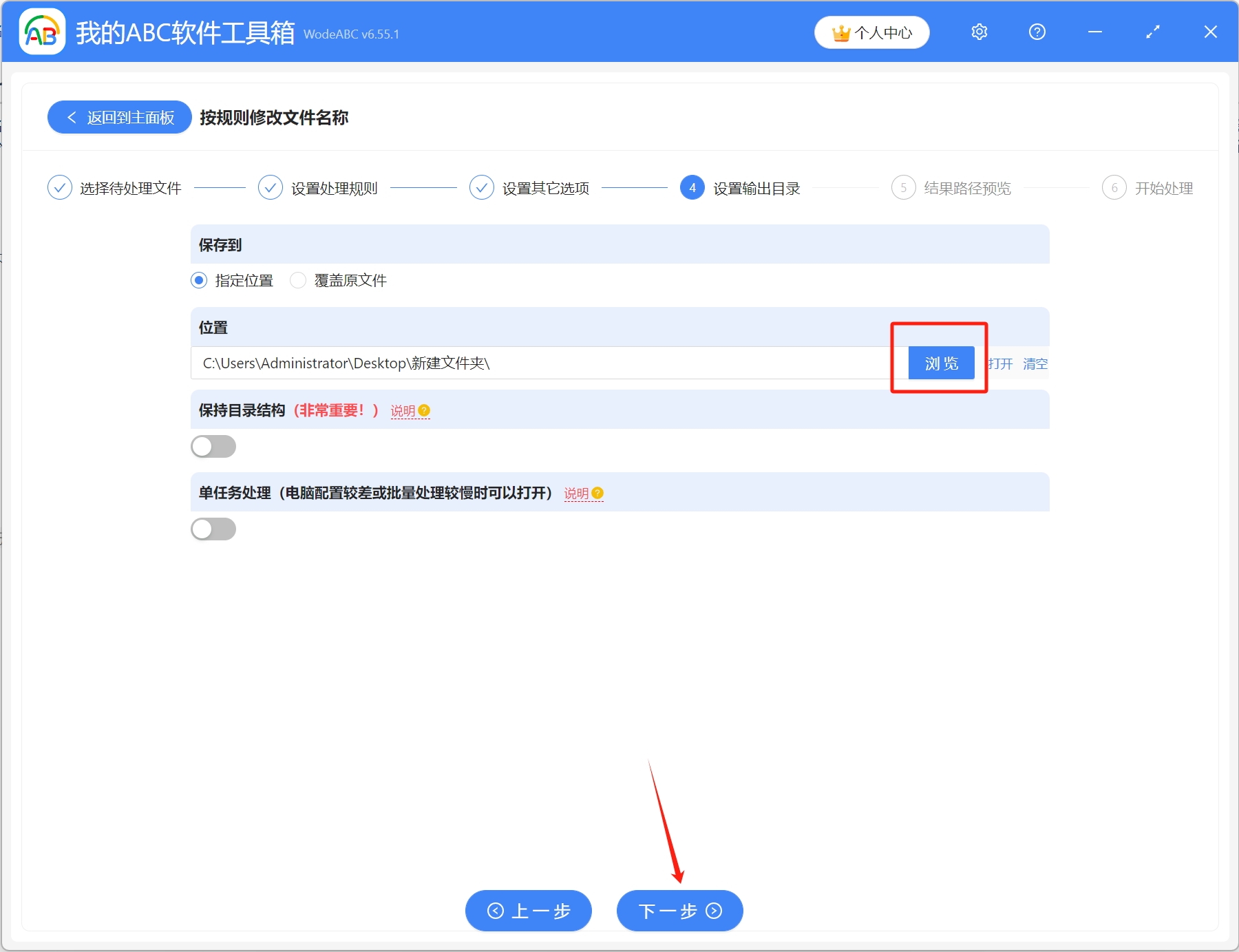
5.稍作等待,處理完成字樣出現,就表示所有文件名稱前面的幾個字已經批量刪除了